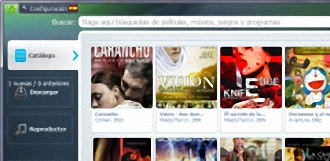Descargar el cliente torrent para buscar y descargar contenido
Para descargar MediaGet gratis lo mejor es acudir a la página oficial de su desarrollador. Una vez descargado el archivo hacemos doble click y se comenzará a descargar e instalar el cliente bittorrent (para este proceso como es lógico deberemos estar conectados a internet).
Proceso de instalación de MediaGet
Instalar MediaGet es sencillo pero hay que tener especial cuidado en varios pasos del asistente, tal y como veremos a continuación.
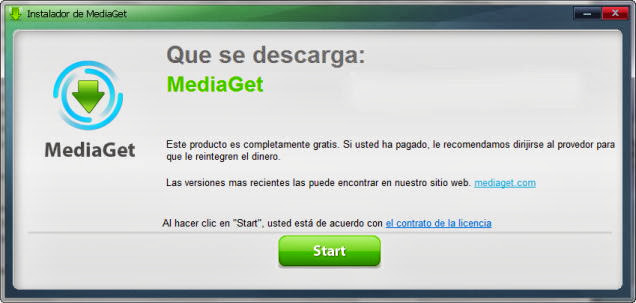
Pulsamos Start para comenzar.
También puede aparecernos la siguiente pantalla, en la que tendremos cuidado de desmarcar las casillas de verificación, ya que en caso contrario nos pondrá Orbitum como navegador por defecto.
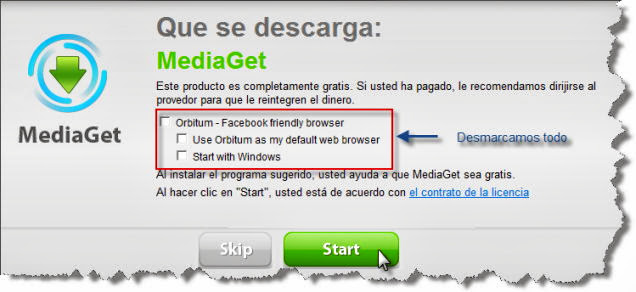
El programa nos ofrece instalar la barra ShoppingHelper, desmarcamos la opción y continuamos.

Ya se empieza la descarga e instalación propia del cliente torrent que es totalmente gratuito.

Una vez completada la descarga, se nos ofrece varias opciones de configuración de MediaGet.

Podremos elegir la configuración por defecto o por el contrario la personalizada.

En la configuración por defecto el programa de búsqueda y descarga de archivos, se encarga de crear una excepción en el cortafuegos de Windows y establece MediaGet como cliente torrent por defecto. Como es lógico podemos marcar o no estas casillas de verificación según nos convenga.
Pulsamos Start y ya podemos comenzar a usar el programa.
Manual de uso y configuración de Mediaget
Finalizado todo el proceso expuesto anteriormente aparecerá la pantalla principal del programa. Como podréis observar es bastante sencilla y su interfaz es muy agradable.

Configurar MediaGet
Lo primero que haremos es configurar el cliente bittorrent. Cabe destacar que son las opciones por defecto se puede utilizar perfectamente con resultados óptimos, pero es conveniente revisar algunas de sus opciones de configuración.
Pulsando el botón configuración situado en la parte superior izquierda podremos revisar y si es preciso cambiar algunas opciones. Veremos las más importantes.
Establecer preferencias de descargas
Aquí podremos asignar la velocidad de descarga que queremos establecer, lo mejor es dejar las opciones por defecto del programa, ya que así no limitaremos la velocidad de descarga de archivos, ni la de compartición de los mismos.
También podremos cambiar si queremos la carpeta destino de las descargas.

Menú conexiones
En esta opción de configuración de Mediaget, podremos establecer el puerto que utiliza el programa, pudiendo cambiarlo si queremos. En caso de tener el uPnP activado no es necesario mapear los puertos, ya que el programa lo hará de forma automática. En caso contrario, tendremos que abrir el puerto de forma manual en nuestro router hacia nuestra ip privada.

Descargar contenido con MediaGet
Una vez configurado el cliente torrent ya podremos comenzar a buscar y descargar todo tipo de contenido como películas, música, software, juegos, documentos, etc.
Para buscar contenido, basta con escribir la palabra clave en el cuadro de búsqueda. Rápidamente el programa nos mostrará todos las coincidencias encontradas en una lista.

A la izquierda del nombre del archivo se calificará la velocidad de descarga del archivo. Cuantas más estrellas mayor velocidad conseguiremos al descargar.
Si pulsamos en la flecha verde hacia abajo comenzaremos a descargar el archivo. Otra opción interesante es la posibilidad de reproducir el archivo sin que este haya sido descargado (simplemente pulsaremos en el icono azul del play).
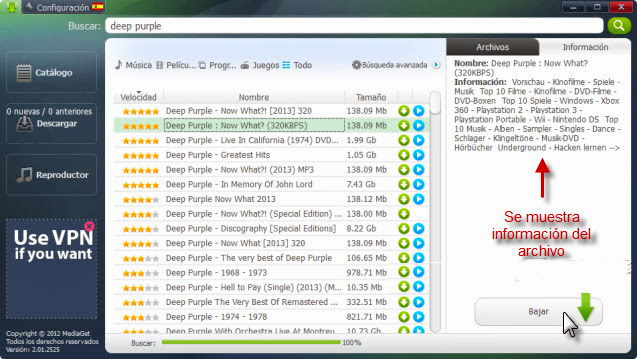
Al seleccionar un archivo se mostrará en un panel lateral situado a la derecha del lista información sobre el mismo. Para hacernos con el, simplemente pulsaremos Bajar.
Saltará la pantalla de añadir torrent y sino queremos cambiar la ruta de destino pulsamos OK.

El programa mostrará un mensaje de advertencia, avisando de qué el archivo que queremos descargar puede estar protegido por derechos de autor.

MediaGet ofrece la posibilidad de utilizar una conexión segura para que no podamos ser monitorizador por nuestro proveedor de internet. Para utilizar esta opción es necesario contar con una VPN.
Al iniciarse la descarga del archivo podremos ver su progreso en la pestaña Descargar.

Como habéis podido ver, MediaGet es un cliente bittorrent muy sencillo de usar, ya que no necesita liosas configuraciones (utilizando las opciones por defecto el programa funciona perfectamente). Además ofrece buenas velocidades de descarga, si elegimos archivos con varias estrellas como hemos explicado anteriormente.
Hasta aquí este manual de MediaGet, esperamos que os haya servido de ayuda y que os anime a probar el programa.
Fuente: softzone